전송 버튼을 실수로 눌렀나요? 그런 일은 가장 좋은 사람들에게도 일어날 수 있습니다. 이러한 당황한 순간에 Outlook의 이메일 회수 기능은 생명을 구할 수 있습니다. 이 포괄적인 안내서는 Outlook에서 이메일을 회수하는 방법과 성공적인 회수를 위한 필수 조건에 대해 안내합니다.
이메일 실수를 복구할 준비가 되셨나요? 시작해 봅시다!
Outlook에서 이메일을 회수하기 위해 필요한 사항
단계에 들어가기 전에 다음 사전 요구 사항이 충족되었는지 확인해 보세요:
- A Windows PC – Suitable for Windows 10 and Windows 7+.
- 보내는 사람과 수신자 모두 동일한 조직과 Exchange 서버 내에서의 Office 365 또는 Microsoft Exchange 계정을 사용해야 합니다.
- Outlook 2007 이상의 버전을 사용해야 합니다.
Outlook에서 이메일을 회수하는 단계별 안내서
부적절하거나 잘못된 이메일을 실수로 보냈다면, 가장 먼저 떠오르는 것은 Outlook에서 이메일을 회수하는 방법입니다. 다행히도 Outlook 이메일 회수 기능을 통해 상황을 바로 잡을 수 있습니다. 다음 단계를 따르세요:
1. Outlook을 엽니다.
2. 보낸 항목 폴더로 이동하여 회수하려는 이메일을 선택합니다. 성공적인 회수를 위한 조건을 충족하는지 확인하세요.
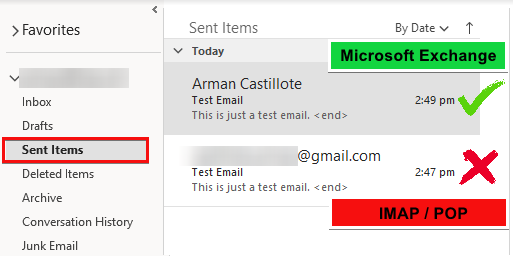
3. 메시지 탭을 클릭한 다음, 이동 섹션으로 이동합니다. 추가 이동 작업을 클릭하고 이 메시지 회수를 선택합니다.
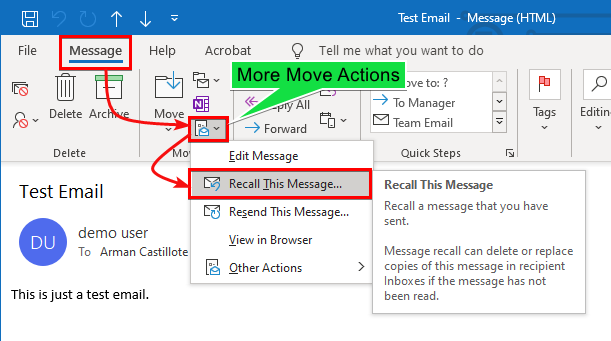
4. 원하는 호출 작업 유형을 선택하고 OK를 클릭하십시오.
- 이 메시지의 미확인 사본 삭제 – 수신자의 받은 편지함에서 이메일을 제거합니다.
- 새 메시지로 대체 – 원본을 삭제하고 새 메시지를 보낼 수 있습니다.
- 호출 결과를 알림 – 성공 또는 실패 알림을 보냅니다.
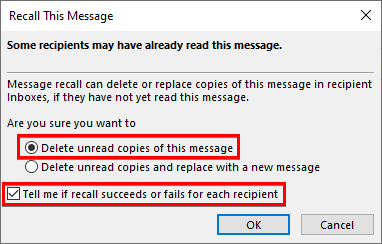
이메일 호출 성공 확인 방법
아웃룩에서 이메일 호출이 성공했는지 확인하려면 “호출 결과를 알림” 옵션을 선택한 경우에는 받은 편지함에서 호출 상태 알림을 찾으십시오.
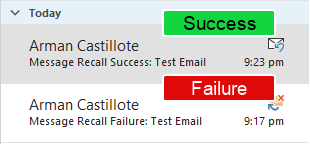
이메일 호출 실패의 이유
아웃룩에서 이메일을 호출하는 것은 완벽하지 않습니다. 수신자의 설정, 이메일 읽기 상태 등 여러 요소가 호출 결과에 영향을 줄 수 있습니다. 이러한 잠재적인 위험 요인에 대해 알아봅시다.
이메일이 이미 읽혔습니다
수신자가 이미 이메일을 읽었거나, 이메일이 공용 폴더로 전송되어 읽혔거나 할 경우 호출이 실패할 수 있습니다.
‘요청 및 회신 자동 처리’ 비활성화됨
수신자가 ‘회의 요청 및 설문 조사에 대한 요청 및 응답 자동 처리’ 기능을 비활성화한 경우 아웃룩에서 이메일 호출이 실패합니다.
받은 편지함에서 이메일이 이동됨
이메일이 수신자의 받은 편지함에서 수동으로 또는 규칙을 통해 이동된 경우 호출이 작동하지 않습니다.
AI로 보호된 이메일
이메일이 Azure Information Protection으로 보호되는 경우, 회수는 실패할 것입니다.
Outlook.com에서 이메일을 회수하는 방법
Outlook.com을 사용하는 경우, 이메일 회수 기능은 사용할 수 없습니다. 그러나 ‘실행 취소’ 기능을 사용하여 유사한 결과를 얻을 수 있습니다. 다음은 그 방법입니다:
1. Outlook.com에 로그인합니다.
2. 기어 아이콘을 클릭하여 Outlook 설정으로 이동합니다. ‘모든 Outlook 설정 보기’를 선택합니다.
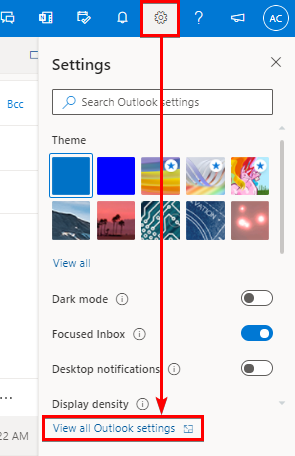
3. ‘메일’ -> ‘쓰기 및 답장’으로 이동합니다. ‘실행 취소’ 슬라이더를 원하는 시간으로 조정합니다 (최대 10초).
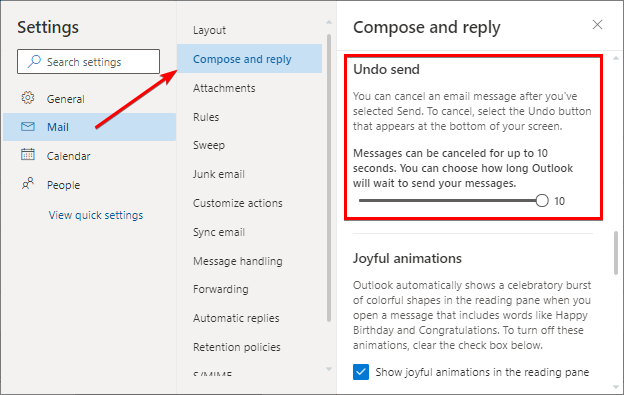
4. 이메일을 보낸 후, ‘실행 취소’를 클릭하여 보내는 과정을 되돌립니다.
“실행 취소” 기능의 가장 좋은 점 중 하나는 사용하기가 매우 간단하다는 것입니다. 이메일을 보낸 후에는 제한된 시간 내에 (보통 몇 초에서 몇 분) ‘실행 취소’ 버튼을 클릭하여 이메일이 목적지에 도달하는 것을 막을 수 있습니다. 이 기능은 메시지를 서둘러 보내고 나중에 후회하는 사람들에게 큰 도움이 될 수 있습니다.
실행 취소 기능 사용하기
“실행 취소” 기능을 사용하는 것은 버튼을 클릭하는 것만큼 쉽습니다. 그러나 사용할 때 빠르고 집중하는 것이 중요합니다. 의사 결정을 바꾸고 ‘실행 취소’ 버튼을 클릭할 시간은 제한되어 있으므로, ‘보내기’ 버튼을 누른 후에는 주의를 기울이는 것이 좋습니다. 여러 가지 업무를 병행하고 다른 책임을 맡는 사람들은 쉽게 산만해지고 이 짧은 시간 동안을 놓치는 경우가 있을 수 있으므로, 이메일이 원래대로 보내지도록 하는 일이 생길 수 있습니다.
추가적인 고려 사항: 보안과 개인정보
“실행 취소” 또는 “회수” 기능을 사용할 때 고려해야 할 중요한 요소는 보안과 개인정보의 문제입니다. 나중에 보내지 않아야 할 중요 정보를 전송하는 경우, ‘실행 취소’ 기능을 사용하여 이메일 프로세스를 중지시킬 수 있습니다. 그러나 ‘실행 취소’ 옵션이 100% 무결하지 않으며, 때로는 네트워크 지연이나 수신자 설정으로 인해 이메일이 전달될 수도 있습니다.
매우 중요한 정보를 처리하는 경우 데이터를 보호하기 위해 암호화 또는 다중 인증과 같은 추가적인 보안 계층을 고려하는 것이 현명할 수 있습니다. 특히 기밀이나 민감한 자료와 관련된 경우, ‘보내기’ 버튼을 누르기 전에 두 번 생각해야 합니다.
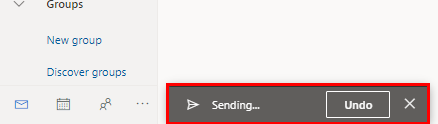
마지막으로
아웃룩에서 이메일을 회수할 수 있는 것은 생명을 구할 수 있는 기능이지만, 완벽하지는 않습니다. 사전 조건과 한계를 알고 있다면 이 기능을 최대한 활용할 수 있습니다. 다음 “오 이런!” 상황에서 이메일 회수 기능을 사용하시겠습니까?













